Google ड्राइव पर किसी को कैसे ब्लॉक करें
हम अंततः लोगों को Google डिस्क पर ब्लॉक(block people on Google Drive) कर सकते हैं । आपने सही पढ़ा। अपने डिस्क(Drive) पेज पर Google की ओर से इस घोषणा को देखकर मुझे बहुत राहत मिली . Google ने एक नई सुविधा शुरू की है जिसमें हम लोगों को Google डिस्क पर ब्लॉक कर सकते हैं और वे अब हमारी (Google Drive)डिस्क(Drive) पर किसी भी अवांछित फ़ाइल को साझा नहीं कर पाएंगे ।

Google डिस्क(Google Drive) सबसे अधिक उपयोग की जाने वाली फ़ाइल संग्रहण और सिंक्रनाइज़ेशन सेवाओं में से एक है। यह उपयोगकर्ताओं की पसंदीदा सेवाओं में से एक रही है कि वे अपनी फ़ाइलों को क्लाउड में संग्रहीत करें और उन्हें अपने सभी उपकरणों में सिंक्रनाइज़ करें। इस महीने की शुरुआत में, Google ने (Google)डेस्कटॉप के लिए Google ड्राइव(Google Drive for Desktop, ) भी लॉन्च किया है , जो एक नई फ़ाइल सिंकिंग सेवा है जो आपको सभी उपकरणों में सामग्री को सिंक करने की अनुमति देती है।(Content)
जबकि यह हमारा पसंदीदा रहा है, एकमात्र दोष यह था कि जिस किसी के पास आपका पता है, वह आपके साथ एक ड्राइव फ़ाइल साझा कर सकता है। आपके साथ साझा की गई सभी फ़ाइलें और दस्तावेज़ आपके डिस्क(Drive) संग्रह में दिखाई देंगे, चाहे आप उन्हें चाहें या न चाहें। अब तक इस रैंडम फाइल शेयरिंग को बंद करने का कोई तरीका नहीं था और न ही किसी यूजर को अप्रूव या ब्लॉक करने का विकल्प था। शुक्र है, Google ने अब इस मुद्दे को संबोधित किया है और इस नई सुविधा को शुरू किया है जहां हम अंततः यादृच्छिक लोगों को ब्लॉक कर सकते हैं और उन्हें अवांछित फ़ाइलों को हमारे साथ साझा करने से रोक सकते हैं।
Google डिस्क पर लोगों को कैसे ब्लॉक करें
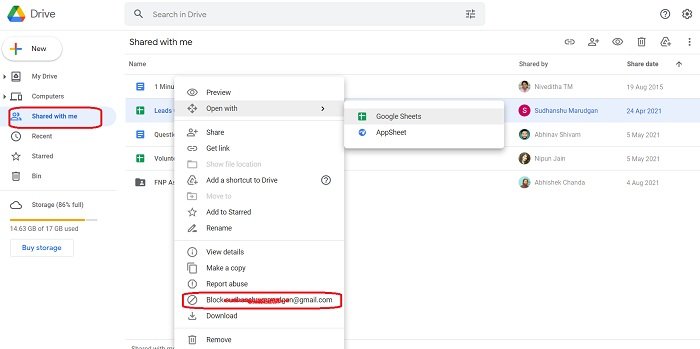
आप अपने डेस्कटॉप से यादृच्छिक ड्राइव(Drive) उपयोगकर्ताओं को केवल एक वेब ब्राउज़र के माध्यम से ब्लॉक कर सकते हैं , यह सुविधा अभी तक Android या iOS ऐप्स के लिए उपलब्ध नहीं है। गूगल ड्राइव(Google Drive-) पर लोगों को ब्लॉक करने के लिए-
- अपने ब्राउज़र में Google ड्राइव खोलें।
- "मेरे साथ साझा" टैब पर जाएं
- आप अपने साथ साझा की गई सभी फ़ाइलें दाएँ पैनल में देखेंगे।
- उस उपयोगकर्ता से साझा की गई फ़ाइल पर जाएं जिसे आप ब्लॉक करना चाहते हैं।
- राइट-क्लिक करें और ' ब्लॉक [उपयोगकर्ता नाम](Block [username]) ' चुनें
Google डिस्क(Google Drive) से किसी को अनब्लॉक कैसे करें

अगर आपने गलती से किसी को ब्लॉक कर दिया है और अब उसे अनब्लॉक करना चाहते हैं, तो आप इसे कुछ ही क्लिक में आसानी से कर सकते हैं।
- Drive.google.com पर जाएं।
- अपनी स्क्रीन के ऊपरी दाएं कोने में, अपने प्रोफ़ाइल चित्र पर क्लिक करें और अपना Google खाता प्रबंधित करें पर जाएं।(Manage your Google Account.)
- लोग(Click People) और साझाकरण क्लिक करें, नीचे स्क्रॉल करें और अवरोधित(Blocked) पर जाएं .
- सूची खोलें और आप वहां सभी अवरुद्ध उपयोगकर्ताओं को देख सकते हैं।
- उस उपयोगकर्ता नाम पर जाएं जिसे आप अनब्लॉक करना चाहते हैं और X बटन पर क्लिक करें।
डिस्क(Drive) पर किसी को ब्लॉक करने से क्या होगा ?
अगर आप सोच रहे हैं कि अगर आप किसी को Google डिस्क(Google Drive) पर ब्लॉक कर देते हैं तो क्या होगा , यहां जानिए इसके बारे में Google का क्या कहना है। जब आप किसी को ब्लॉक करते हैं-
- वे आपके साथ कोई फाइल साझा नहीं कर सकते हैं और न ही आप कर सकते हैं।
- किसी भी फाइल को उनके साथ साझा करने के लिए आपको पहले उन्हें अनब्लॉक करना होगा।
- वे आपकी फ़ाइलों तक कोई पहुँच प्राप्त करने में सक्षम नहीं होंगे और आपके पास उनकी फ़ाइलों तक पहुँच नहीं होगी।
- जब आप Google डिस्क(Google Drive) पर किसी व्यक्ति को अवरोधित या अनवरोधित करते हैं , तो उसे प्रतिबिंबित करने में कुछ समय लग सकता है.
इसलिए, यदि आपको कुछ रैंडम उपयोगकर्ताओं से कुछ रैंडम ड्राइव(Drive) फ़ाइलें मिल रही हैं, तो आपके पास अंततः इससे छुटकारा पाने का विकल्प है। ऐसे यूजर्स को तुरंत ब्लॉक करें।(Block)
Related posts
Google डिस्क वीडियो नहीं चल रहे हैं या रिक्त स्क्रीन नहीं दिखा रहे हैं
लिब्रे ऑफिस से सीधे गूगल ड्राइव में फाइल कैसे सेव करें
साइबरडक: विंडोज के लिए फ्री एफ़टीपी, एसएफटीपी, वेबडीएवी, गूगल ड्राइव क्लाइंट
विंडोज पीसी पर गूगल ड्राइव क्रैश होता रहता है
Google डिस्क में अनुमतियों के साथ साझा किए गए फ़ोल्डर को किसी अन्य ड्राइव पर ले जाएं
जीमेल पर किसी को कैसे ब्लॉक करें आसान तरीका
वनड्राइव बनाम गूगल ड्राइव - कौन सी बेहतर क्लाउड सेवा है?
Google ड्राइव में डुप्लिकेट फ़ाइलें कैसे निकालें
डेटा हानि को रोकने के लिए स्वचालित रूप से Google ड्राइव या वनड्राइव में फ़ाइलों का बैकअप कैसे लें
आईपैड पर गूगल ड्राइव में आउटलुक ईमेल अटैचमेंट कैसे सेव करें
Google डिस्क पर फ़ाइलें अपलोड करने के 5 तरीके -
फ़ाइलों को एक Google ड्राइव से दूसरे में कैसे स्थानांतरित करें
Google डिस्क और अपने फ़ोन से त्वरित डिजिटल फ़ोटोकॉपी बनाएं
Google ड्राइव डाउनलोड माइक्रोसॉफ्ट एज में काम नहीं कर रहा है
Google बैकअप और सिंक टूल आपको डिस्क और फ़ोटो में फ़ाइलों का बैकअप लेने देता है
Google डिस्क के माध्यम से Google पत्रक PDF लिंक का सीधा लिंक बनाएं
Google डिस्क को Chrome में नए टैब में फ़ाइल खोलें
Windows PC में Google डिस्क पर फ़ाइलें अपलोड करने में असमर्थ
Google ड्राइव बनाम ड्रॉपबॉक्स: सुविधाएँ, सॉफ़्टवेयर, संग्रहण योजना तुलना
Google डिस्क पर संग्रहीत दस्तावेज़ को एन्क्रिप्ट कैसे करें
